ネチズンの大多数はwin7システムの互換性と安定性に深く満足しているため、Xiaomiコンピュータを購入した後にwin7システムをインストールしたいと考えている友人もいます。それで、Xiaomiノートブックはwin7でインストールできますか?もちろん可能です。次に、エディターが Xiaomi コンピューターに win7 をインストールする方法に関するチュートリアルを提供します。
1. まず、Xiaobi のワンクリック システム再インストール ツールをダウンロードして U ディスク ブート ディスクを作成し (ダウンロード アドレス: http://www.xiaabaixitong.com)、U ディスクを挿入し、U ディスク モードを選択します。ボタンを 1 つクリックして USB ブート可能ディスクを作成します。
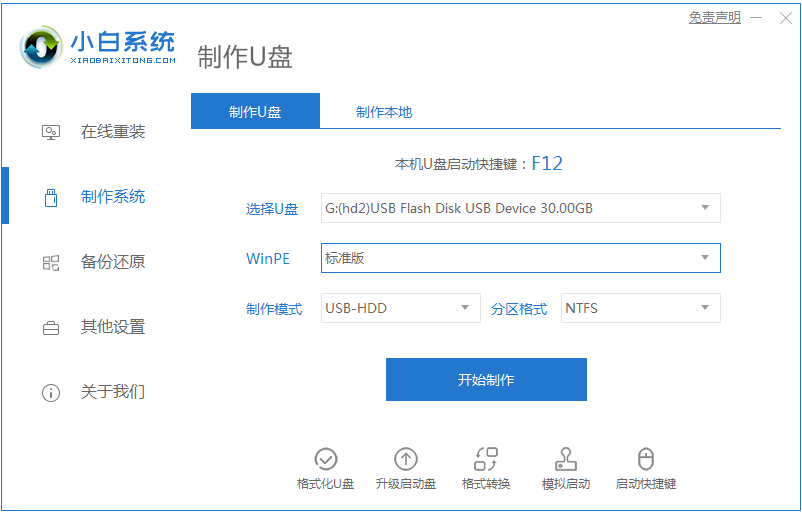
#2. インストールするオペレーティング システムを選択します。
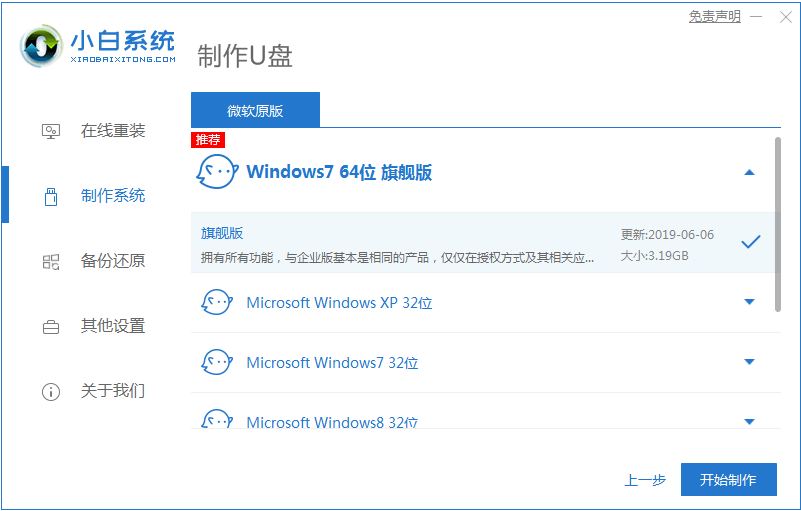
#3. PE システム イメージ ファイルのダウンロードを開始します。ダウンロードが完了すると、U ディスクのブート ディスクが作成されます。次のインターフェイスが表示され、作成が完了したことを示します成功です。
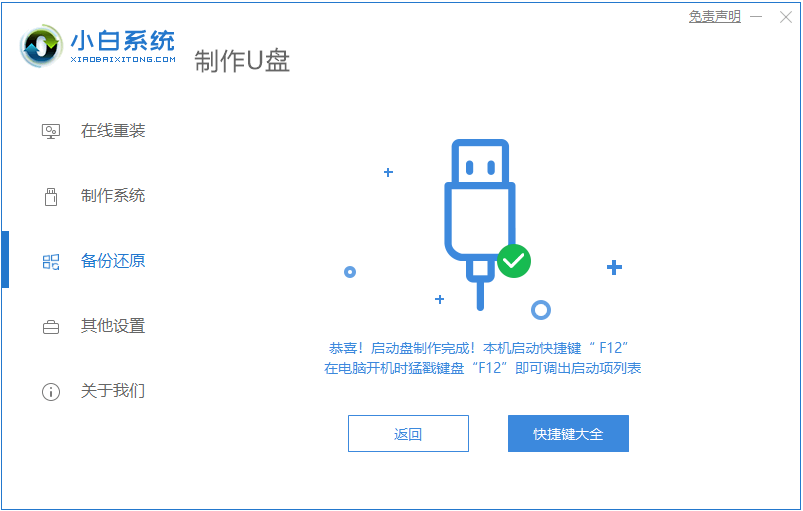
#4. コンピュータを再起動し、コンピュータの電源を入れるときにショートカット キーを押し続けます。表示されるインターフェイスで USB オプションを選択します (一部のインターフェイスでは USB オプションが選択されません)。書き込み USB).U ディスク。
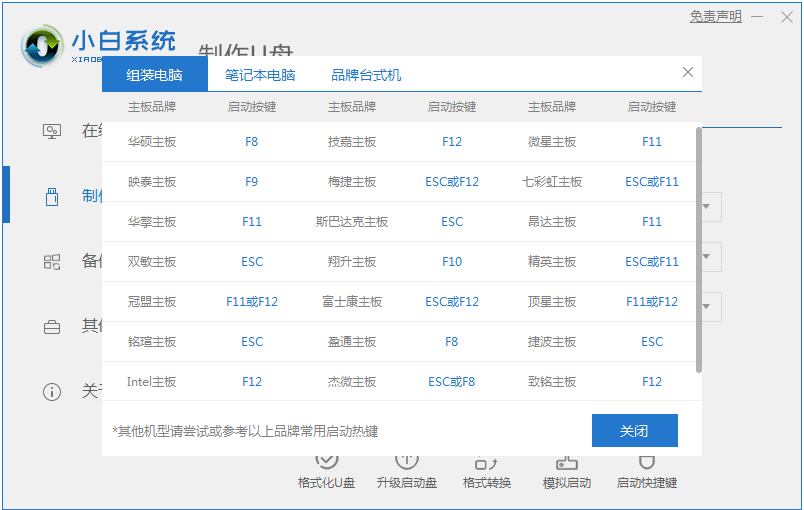
5. PE システムのデスクトップに入ると、PE インストール ツールが自動的にポップアップします。ここで、ダウンロードした Windows システムを確認し、システム ディスクを選択しますターゲットパーティション(通常はCドライブ)として選択し、クリックしてシステムをインストールします。
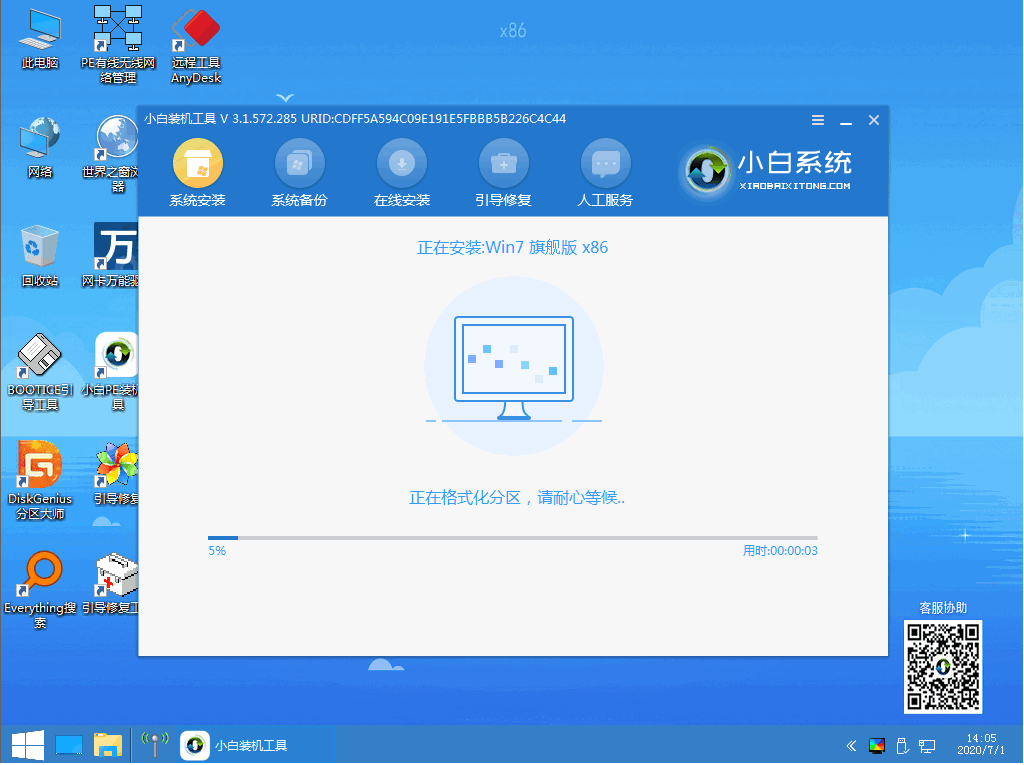
#6. ダウンロードが完了するまで辛抱強く待ち、[再起動] をクリックします。
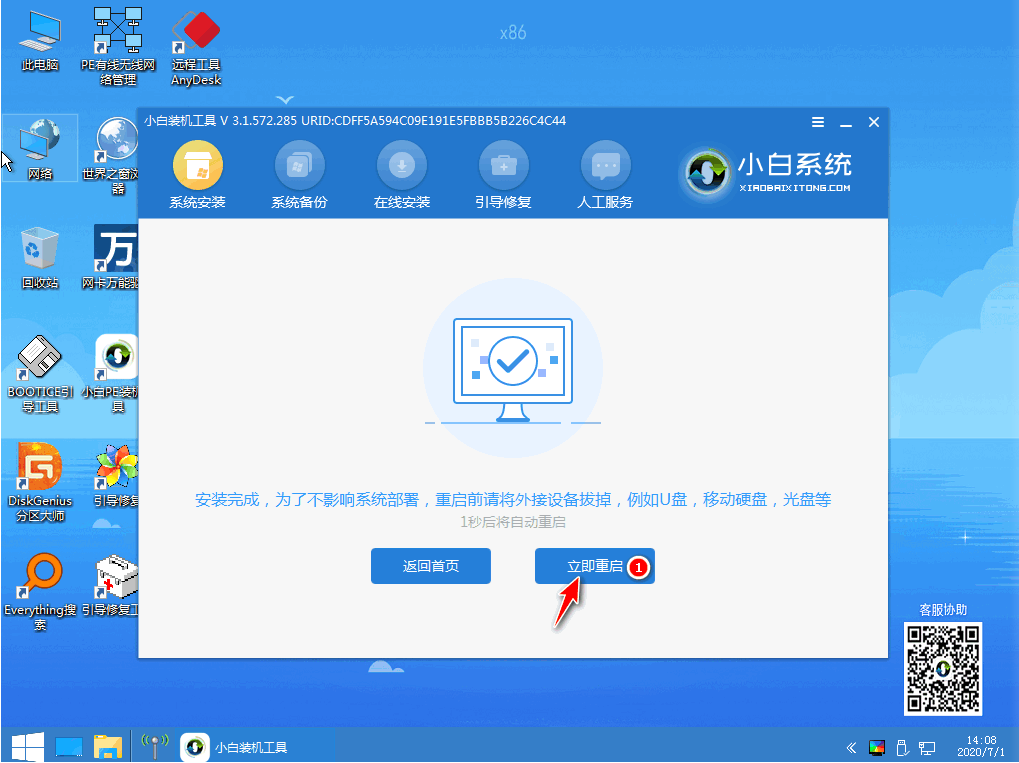
#7. 再起動してデスクトップに入ると、システムが正常にインストールされたことを意味します。

上記は Xiaomi ノートブック win7 システムのインストールチュートリアルです。
以上がXiaomi ラップトップに win7 をダウンロードしてインストールするためのチュートリアルの詳細内容です。詳細については、PHP 中国語 Web サイトの他の関連記事を参照してください。